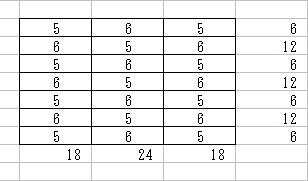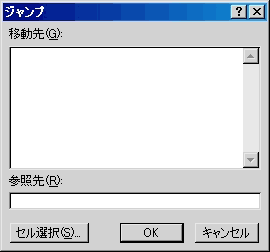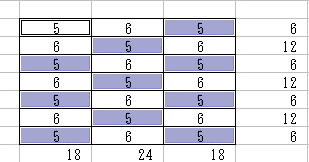Registered at Mar 11 2007
Excel孫の手−95
「文字扱いの数字に注意!前編」
Q.今まで上司からいろいろな難題を持ちかけられていましたが、今回のは部下から
相談されたものなので、早めに格好良く回答したかったのですが、ちょっと手こ
ずってしまってばつが悪いんです。
A.そうそう、私にも経験があります。
でも、部下から質問が来るというのは、それだけ信頼されているということの証
ですから、是非、期待に応えてください。
Q.で、その難題の内容です。
他の部署から回ってきたエクセルのシートにデータを入力して、次の部署に回す
という書類なんですが、数字の合計が合わないんです。
調べたら、あちこちにセルの書式設定が「文字」になっていたんです。
A.持ち回りのシートでは、ありがちなことですね。
しかも、データチェックをきっちりと行う部門ばかりではありません。
Q.ホントっ!その通りです。
さすが、今まで辛酸をなめてきた先輩の言葉には、重みが有るッ!
A.コレッ?
Q.問題なのは、シートが巨大なので、「文字」に設定してあるセルを全部見つけ出
す作業が大変なんです。
確実にひとつ残らず全部探す方法はありませんか。
A.そういうことなら、チョチョイのチョイですよ。
以下のような表があるとしましょう。
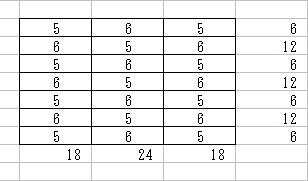
5と6ばかりの表です。縦・横とも合計するように計算式を設定してありますが、
合計を見ると全て6の倍数ばかりです。
つまり、この表では、5の入っているセルは全て計算の対象になっていないこと
になります。
Q.見た目では、全く分かりませんね。
A.セルの設定が、「標準」または「数値」になっていないのです。
以下の手順で、文字に設定されている部分の確認を行います。
1.メニューの「編集」続けて「ジャンプ」をクリック。
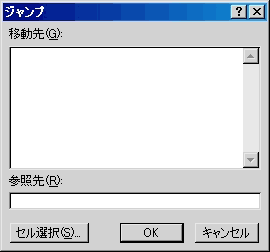
2.「セル選択」をクリック

3.「定数」をクリック。

4.「数値」「論理値」「エラー値」のチェックマークをクリックして、「文字」
だけ、チェックマークを残します。

5.「OK」をクリックします。
すると、以下のように、文字に設定されセルが反転表示されます。
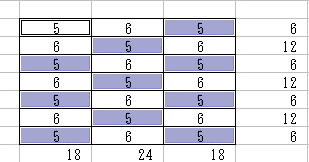
Q.オォーッ、そういうことですか。
あとは、このまま反転しているどれかのセルの中で、右クリックし、セルの書式
設定で「文字」を「数値」に変更すればよいのですね。
A.どっこい、そうはいかないんです。
Q.エーッ、だって
・・・・カチャカチャ カチャ・・・・・
本当だ、書式変更しても、結果は変わりませんね。
どうしてだろう。
A.では、次回でその原因と対策方法を説明しましょう。
Return to TOP